El widget Coordenada muestra valores de coordenadas x,y, elevación y altitud de la cámara en la aplicación 3D. Con el sistema de coordenadas predeterminado de la escena web, estos valores cambian dinámicamente cuando el puntero se mueve en la escena. Se pueden configurar varias referencias espaciales; la visualización de los valores de coordenadas variará en función de la referencia espacial elegida.
Configurar el widget Coordenada
De manera predeterminada, el widget Coordenada muestra las coordenadas en la proyección de WGS_1984_Web_Mercator_Auxiliary_Sphere (WKID 3857). Para visualizar las coordenadas en otras proyecciones o datums, agregue referencias espaciales durante la configuración.
- Pase el cursor por el widget Coordenada y haga clic en el botón pequeño para mostrar u ocultar
 para mostrar u ocultar este widget en su aplicación.
para mostrar u ocultar este widget en su aplicación. - Pase el cursor por el widget y haga clic en el botón Configurar este widget
 para abrir la ventana de configuración.
para abrir la ventana de configuración.Nota:
Si necesita agregar el widget primero a la aplicación, haga clic en un marcador de posición de widget en la pestaña Widget. En la ventana Seleccionar widget que se abre, haga clic en el widget y en Aceptar.
- Si lo desea, haga clic en Agregar sistema de coordenadas de salida para mostrar otras proyecciones.
- Proporcione un WKID válido en el cuadro WKID del sistema de coordenadas de salida, elija una unidad de visualización y proporcione un WKID válido en el cuadro WKID de transformación de datum si el datum del sistema de coordenadas de salida es distinto del predeterminado.
- Defina la elevación y la altitud del ojo en unidades métricas o imperiales.
- Haga clic en Aceptar.
La referencia espacial que acaba de definir se agrega a la lista. Repita los pasos 1 a 5 para agregar otras referencias espaciales si es necesario.
- Si lo desea, haga clic en el botón de edición situado en Acciones y cambie el sistema de coordenadas y las unidades de visualización. Haga clic en Aceptar.
- En la tabla de sistema de coordenadas de salida, elija las posiciones decimales a las que redondear las coordenadas.
- Elija las posiciones decimales a las que redondear la altitud del ojo.
- Desactive la casilla si no desea mostrar separadores de miles.
- Seleccione el orden de visualización de las coordenadas.
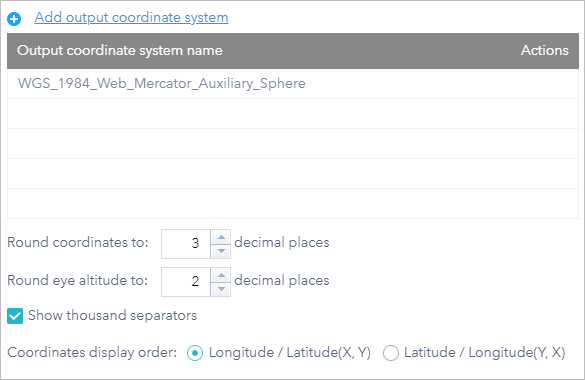
- Haga clic en Aceptar.
Usar el widget Coordenada
Cuando se inicia la aplicación, muestra el sistema de coordenadas en la parte superior de la lista Nombre de sistema de coordenadas de salida. Para el sistema de coordenadas predeterminado de la escena web, los valores de coordenadas, elevación y altitud de la cámara cambiarán automáticamente al mover el puntero por la escena.

Haga clic en el botón de sistema de coordenadas  para permitir hacer clic en la escena para obtener las coordenadas y la elevación. De esta forma, puede agregar un punto a la escena, resaltar todos los valores y crear una copia de ellos.
para permitir hacer clic en la escena para obtener las coordenadas y la elevación. De esta forma, puede agregar un punto a la escena, resaltar todos los valores y crear una copia de ellos.
Haga clic en la flecha del widget para visualizar una lista de referencias espaciales especificadas en la configuración. Cuando se elige una en la lista, pasa a estar activa.

Para la mayoría de referencias espaciales, excepto WKID 3857 y 4326, debe hacer clic de nuevo en el botón de sistema de coordenadas  para visualizar las coordenadas y la elevación al agregar un punto en el mapa. También puede resaltar todos los valores y crear una copia de ellos.
para visualizar las coordenadas y la elevación al agregar un punto en el mapa. También puede resaltar todos los valores y crear una copia de ellos.